No se puede instalar Hyper-V en Windows 10: 7 soluciones que probamos
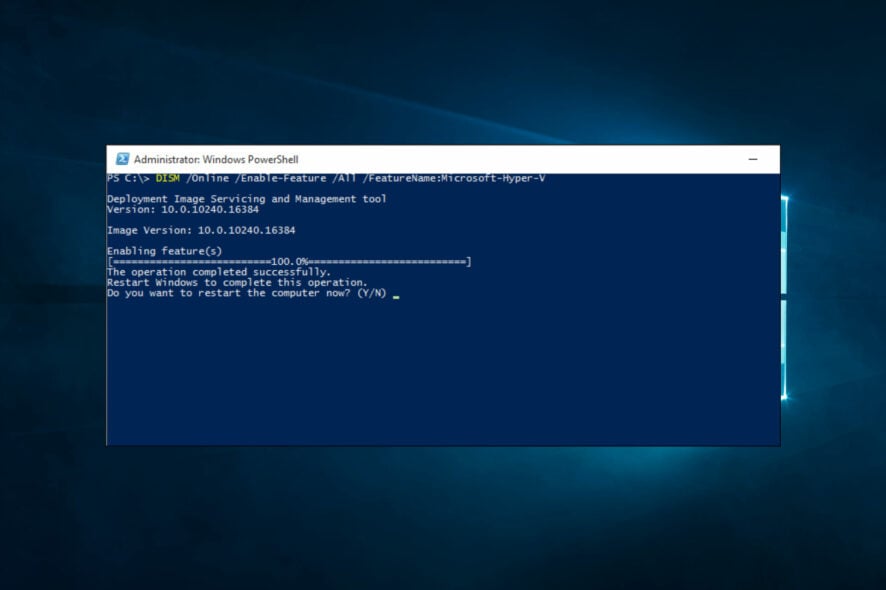 Windows 10 admite Hyper-V como cliente, una tecnología de virtualización cliente robusta, de alto rendimiento y flexible que permite a los usuarios ejecutar múltiples sistemas operativos simultáneamente en su computadora con Windows.
Windows 10 admite Hyper-V como cliente, una tecnología de virtualización cliente robusta, de alto rendimiento y flexible que permite a los usuarios ejecutar múltiples sistemas operativos simultáneamente en su computadora con Windows.
Puedes habilitar la función Hyper-V desde Activar o desactivar características de Windows en tu escritorio. También puedes habilitarlo desde Windows PowerShell y el Símbolo del sistema.
A veces puedes encontrar problemas al instalar Hyper-V en Windows 10. Abordaremos este problema en la guía.
¿Por qué no puedo instalar Hyper-V en Windows 10?
Hay algunas razones por las que puede que no puedas instalar Hyper-V en Windows 10. Algunas incluyen lo siguiente:
- Soporte del PC – Una posibilidad es que la CPU de tu computadora no soporte la virtualización, una función requerida para que Hyper-V funcione.
- Virtualización desactivada – Otra posibilidad es que la función no esté habilitada en el BIOS o firmware UEFI de tu computadora.
- Sin compatibilidad de OS de Hyper-V: Puede que no estés ejecutando una versión de Windows 10 que incluya Hyper-V, como Windows 10 Home. También debes verificar si tu dispositivo está ejecutando al menos una versión de 64 bits de Windows 10 Pro, Enterprise o Education.
Hyper-V es una gran función, pero a veces puedes encontrar problemas al instalarlo. En cuanto a los problemas, aquí hay algunos problemas comunes que encontraron los usuarios:
- No se pudo habilitar Hyper-V en Windows 10 – Este es un problema común con Hyper-V en Windows 10. Para solucionar este problema, verifica si tu PC cumple con los requisitos de hardware.
- No se puede habilitar Hyper-V en Windows 10 – Muchos usuarios informaron que no podían habilitar Hyper-V en su PC. Esto puede ocurrir debido a software de terceros, y el problema se resolverá después de eliminar el software problemático.
- Hyper-V de Windows 10 no se instalará – Si Hyper-V no se instala en tu PC, ciertas configuraciones pueden interferir con él. Sin embargo, puedes solucionar estas configuraciones ejecutando algunos comandos en el Símbolo del sistema.
- No se puede instalar la plataforma Hyper-V, servicios de integración – A veces, no podrás instalar Hyper-V debido a problemas específicos en tu PC. Sin embargo, deberías poder solucionar este problema usando una de nuestras soluciones.
Déjanos presentarte algunas soluciones de instalación. Sin embargo, ten en cuenta que este problema de instalación también puede ocurrir en Windows 11.
¿Qué hago si no puedo instalar Hyper-V en Windows 10?
Antes de intentar estas soluciones:
- Asegúrate de no estar en la versión Home. Como sabes, hay diferentes versiones de Windows 10 disponibles, y cada una tiene un precio y características diferentes. Desafortunadamente, Hyper-V no está disponible en las versiones Home de Windows 10, así que si estás usando la versión Home, estás fuera de suerte. La única forma de usar Hyper-V es cambiar a una edición Professional, Education o Enterprise.
1. Verifica los requisitos de hardware
- Presiona la tecla de Windows + X. Elige Símbolo del sistema (Administrador) o Powershell (Administrador).
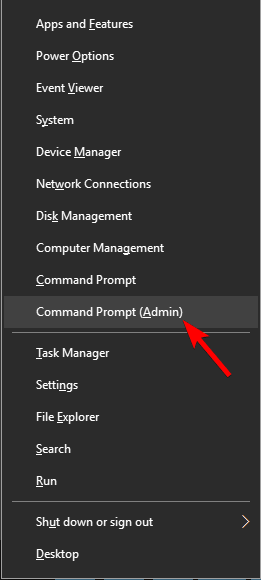
- Ahora escribe el comando a continuación y presiona Enter.
systeminfo.exe
- Los resultados deberían aparecer como se muestra a continuación.
Si todas las entradas en la sección de Requisitos de Hyper-V dicen Sí, tu PC puede soportar y usar Hyper-V. Por otro lado, si ciertas características no están disponibles, necesitarás habilitarlas en el BIOS.
Las características Prevención de Ejecución de Datos disponible y Virtualización habilitada en firmware se pueden habilitar en el BIOS. En cambio, las características Extensiones de modo de monitor de VM y Traducción de direcciones de segundo nivel están relacionadas con tu hardware. Necesitarás actualizar tu CPU si estas características no están disponibles.
Hyper-V es una gran función, pero si deseas usarlo, primero debes cumplir con requisitos de hardware específicos. Para usar Hyper-V, tu PC necesita cumplir con los siguientes requisitos:
- Windows de 64 bits
- 4GB RAM
- Traducción de direcciones de segundo nivel (SLAT), también conocida como Indexación de Virtualización Rápida (RVI)
2. Actualiza tu sistema
- Localiza el archivo ISO de Windows que usaste para instalar el sistema operativo. Haz clic derecho sobre él y selecciona Montar.
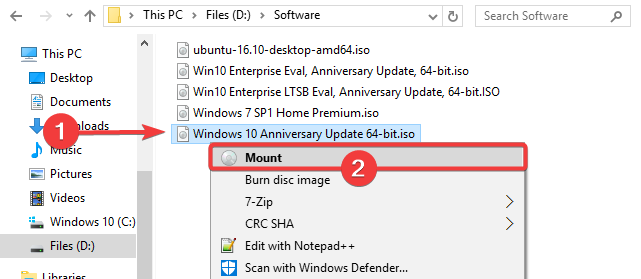
- Descomprime el archivo ISO y localiza la carpeta SXS en el directorio de Fuentes. Copia esta carpeta a cualquier unidad que no sea la unidad raíz del sistema, por ejemplo, unidad F:.
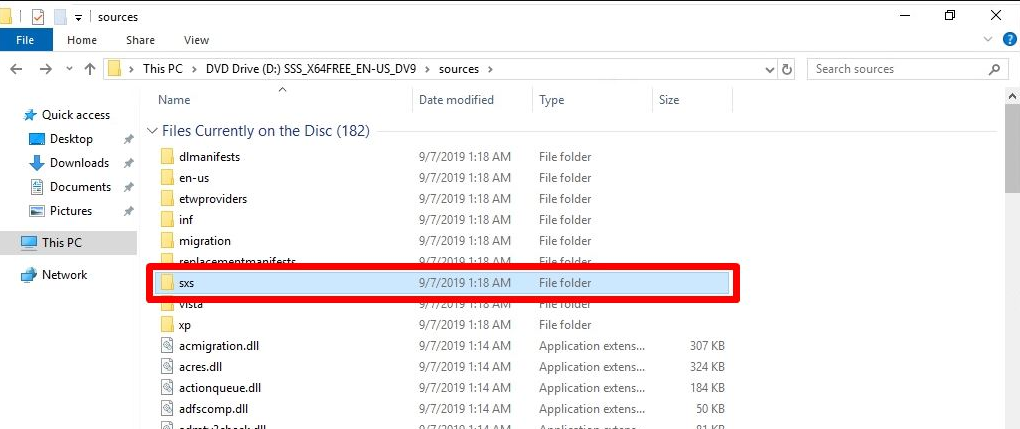
- Ahora abre Windows PowerShell o Símbolo del sistema administrativo y escribe el siguiente comando:
dism /online /enable-feature /featurename:Microsoft-hyper-v-all /All /LimitAccess /Source:<Ubicación de la carpeta SXS>
- Una vez que se te indique, reinicia el sistema. La función Hyper-V estará lista para usarse después de reiniciar.
Esta solución es importante si Hyper-V no puede habilitarse incluso después de realizar una instalación limpia de Windows 10 en las versiones 10049 o después de actualizar desde una versión que no tenía habilitado Hyper-V.
Puedes experimentar el problema porque tu hardware no es compatible o el wstorvsp.inf no se agregó correctamente al almacén de controladores durante el servicio de controladores en línea.
3. Elimina software de terceros
Hyper-V es un software de virtualización integrado en Windows 10, pero, desafortunadamente, no funciona bien con algunas aplicaciones de terceros. A veces, el software de terceros puede instalar controladores que pueden interferir con Hyper-V.
Si Hyper-V no se puede instalar, elimina todo el software de virtualización de terceros de tu PC. Muchos usuarios tuvieron problemas con VirtualBox, pero se resolvió después de eliminarlo. Además, a VirtualBox, los usuarios informaron problemas con Check Point Endpoint Security VPN, así que si usas esta aplicación, elimínala.
Recomendamos usar un software de desinstalación para asegurarte de que no queden restos en tu PC.
Estas aplicaciones eliminarán todos los archivos y entradas de registro asociados con la aplicación, asegurando que se elimine por completo de tu PC.
Una de las principales opciones que recomendamos que pruebes es IObit Uninstaller porque está especialmente creado para eliminar cualquier programa no deseado con todos sus archivos asociados para mejorar la salud y la velocidad de tu computadora.
4. Usa el Símbolo del sistema
- Presiona la tecla de Windows + X y elige Símbolo del sistema (Administrador).
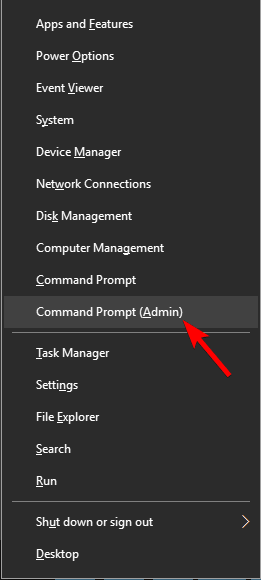
- Escribe el script a continuación y presiona Enter:
SC config trustedinstaller start=auto
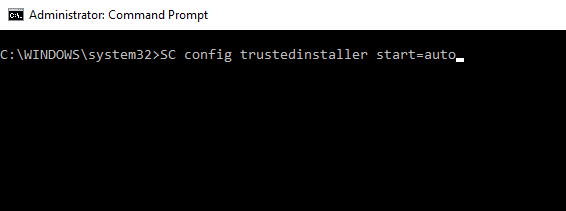
Después de que se ejecute el comando, reinicia tu PC e intenta instalar Hyper-V nuevamente.
Si no puedes instalar Hyper-V en tu PC con Windows 10, puede haber un pequeño fallo en tu sistema que esté impidiendo que lo instales. Varios usuarios informaron que solucionaron este fallo simplemente ejecutando un solo comando en el Símbolo del sistema. Lee más sobre este tema
- Cómo solucionar que falta MFReadWrite.dll en Windows N
- Errores de carga/falta de DWMAPI.DLL – Guía de solución
- Error BSOD MUI_NO_VALID_SYSTEM_LANGUAGE [Solucionado]
- AGP_ILLEGALLY_REPROGRAMMED – Soluciones paso a paso
5. Modifica tu registro
- Presiona la tecla de Windows + X y elige Símbolo del sistema (Administrador).
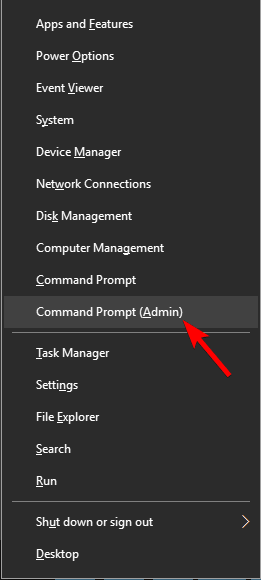
- Ahora escribe el siguiente comando, presionando enter después de cada uno:
reg delete HKEY_LOCAL_MACHINESYSTEMCurrentControlSetControlDeviceGuard /v EnableVirtualizationBasedSecurity
reg delete HKEY_LOCAL_MACHINESYSTEMCurrentControlSetControlDeviceGuard /v RequirePlatformSecurityFeatures
bcdedit /set {0cb3b571-2f2e-4343-a879-d86a476d7215} loadoptions DISABLE-LSA-ISO,DISABLE-VBS
- Sal del símbolo del sistema y reinicia.
Varios usuarios informaron que el sistema EFI con la función de Arranque Seguro habilitada podría causar problemas con Hyper-V y evitar que se instale. Sin embargo, podrías solucionar este problema ejecutando un par de comandos en el Símbolo del sistema.
Recuerda que estos comandos modificarán tu registro, pero si no te sientes cómodo con eso, quizás prefieras omitir esta solución.
6. Instala los componentes de Hyper-V por separado
- Presiona la tecla de Windows + S e ingresa características de Windows. Luego selecciona Activar o desactivar características de Windows en el menú.
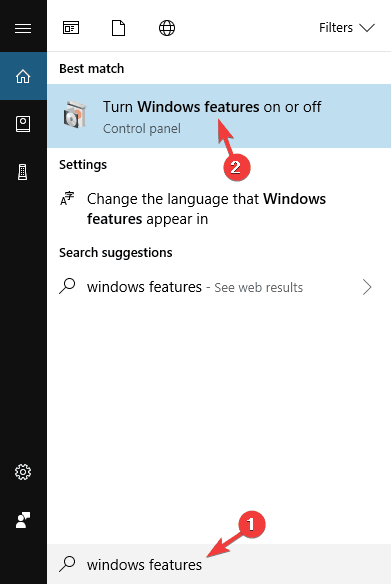
- Se abrirá la ventana Características de Windows. Expande la sección Hyper-V. Marca primero Plataforma Hyper-V y haz clic en Aceptar.
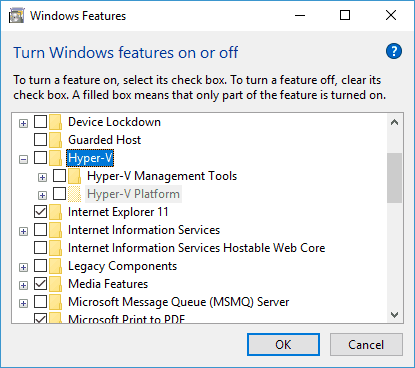
- Una vez que tu PC se reinicie, repite los pasos anteriores, pero esta vez instala Herramientas de administración de Hyper-V.
Después de que tu PC se reinicie nuevamente, el problema debería resolverse por completo y Hyper-V debería estar instalado en tu PC.
Según los usuarios, si no puedes instalar Hyper-V en tu PC, podrías sortear el problema simplemente instalando los componentes de Hyper-V por separado.
7. Realiza un inicio limpio
- Presiona la tecla de Windows + I para abrir la aplicación Configuración. Navega a la sección Actualización y seguridad.
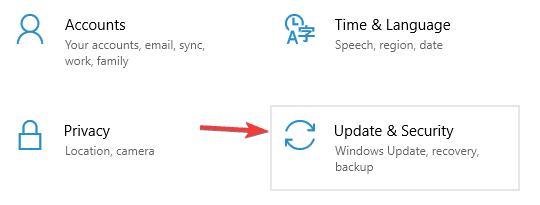
- Ve a la sección Seguridad de Windows en el panel izquierdo. En el panel derecho, haz clic en Abrir el Centro de seguridad de Windows Defender.
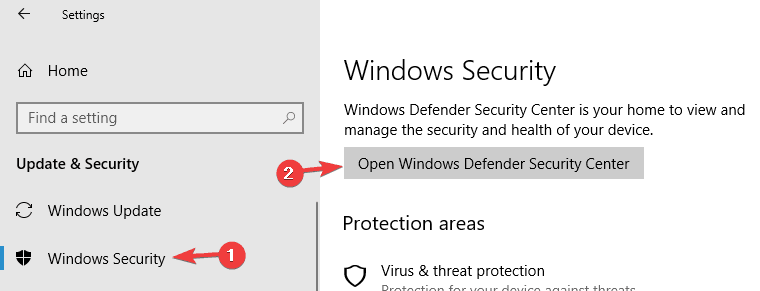
- Cuando se abra Windows Defender, ve a la sección Rendimiento y salud del dispositivo.
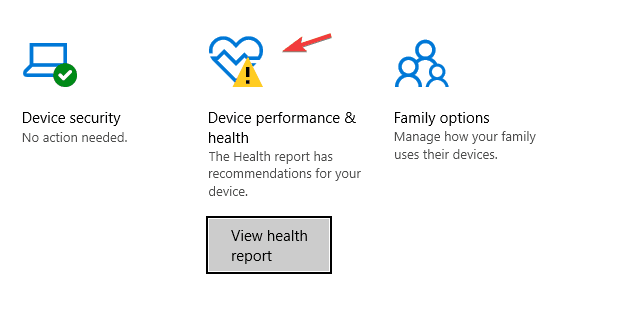
- Desplázate hacia abajo hasta la sección Inicio limpio y haz clic en Información adicional.
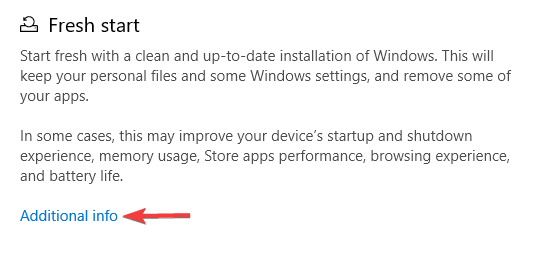
- Haz clic en el botón Comenzar.
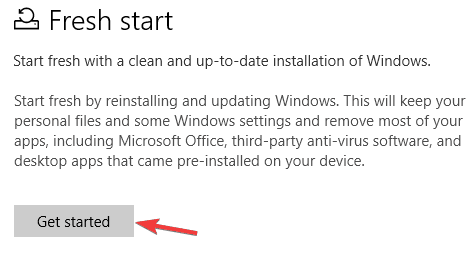
- Ahora sigue las instrucciones en pantalla para completar el proceso.
Una vez que el proceso haya terminado, tendrás una instalación nueva de Windows 10, y Hyper-V debería poder instalarse.
Windows 10 tiene una función útil llamada Inicio limpio que te permite reinstalar Windows 10 de forma rápida y sencilla. Antes de realizar un Inicio limpio, se recomienda hacer una copia de seguridad de tus archivos para evitar perderlos. Este proceso eliminará tus aplicaciones instaladas, por lo que tendrás que instalarlas manualmente nuevamente.
No poder usar Hyper-V puede ser un gran problema para algunos usuarios, pero esperamos que logres solucionar este problema usando una de nuestras soluciones.
Recuerda que no hemos escrito estas soluciones en ningún orden particular. Por lo tanto, sería mejor si pruebas lo que parezca más relevante para tu caso.
Háznos saber en los comentarios a continuación qué funcionó para ti.













